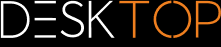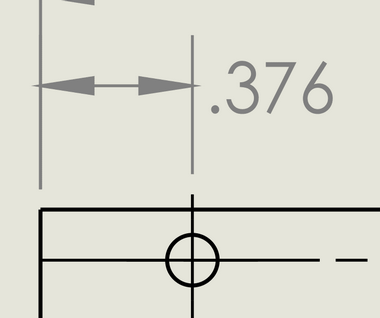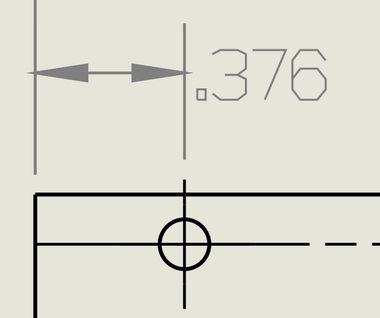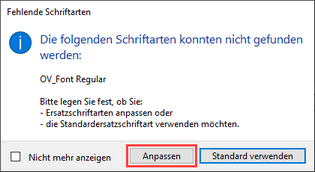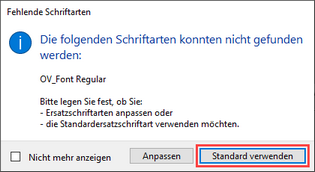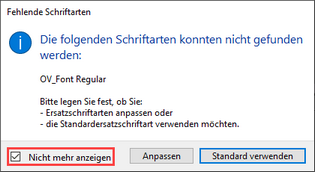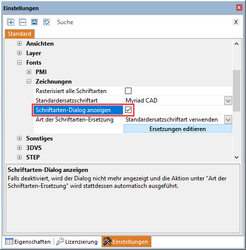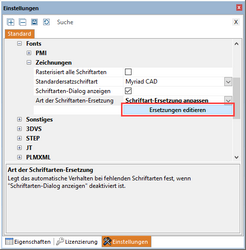|
字体替换(2D) |
滚动
 | |
|
导入图纸时,3DViewStation将检查图纸中使用的字体在系统中是否可用。如果图纸使用的字体在系统中不可用,则可以进行字体替换。
请注意:此设置仅适用于来自von CATIA、Creo/ProE、NX、SolidEdge和SolidWorks的图纸格式。
您可以在导入设置中调整字体替换设置。
▪在信息区中选择设置选项卡。参见设置
▪请在树状结构中导航至:导入 > 字体 > 图纸
您有以下选择:
光栅化所有字体
如果激活光栅化所有字体,则所有字体都将光栅化。这意味着字体检测和字体替换将被关闭,而且每个字符都将显示为线条的集合。
在选项默认替换字体中,您可以定义默认替换字体。这表示,当图纸所使用的字体在系统中不可用时,就会使用定义的字体。
显示字体对话框
如果激活显示字体对话框选项,则当您导入的图纸含有系统中不可用的字体时,将立即显示一个对话框。
如果您要为未找到的字体自定义替换字体,请点击[自定义]。
在自动打开的表格(CSV格式)中,您可以定义将哪些字体用作替换字体。
▪请删除需要自定义的条目(字体)前面的 # 符号。
▪在第二列中输入替换字体的存储位置。
▪将文件保存在原始位置。
请注意:
▪该文件必须保存为CSV格式。
▪3DViewStation在导入图纸时仅支持TTF、TTC类型的字体和选定的OTF字体。
您定义的替换字体以后将始终应用于这些字体。
如果您在对话框缺省字体中单击[使用默认]按钮,则对于不可用的字体将使用默认替换字体。
请注意:此选择仅适用于当前导入过程。如您在导入其他图纸时出现不可用字体,该对话框将再次出现。
如果您在缺省字体 对话框中激活不再显示复选框,则未来在导入带有未知字体的图纸时,将自动应用此处定义的选项。
▪在信息区中选择设置选项卡。参见设置
▪请在树状结构中导航至:导入 > 字体 > 图纸
▪取消选择显示字体对话框复选框。
通过此选项,您可以永久定义3DViewStation在导入带未知字体的图纸时的处理方式。
选项 |
描述 |
|---|---|
调整字体替换 |
您可以在此自定义替换字体。 |
使用默认替换字体 |
在“默认替换字体”选项中制定的字体将用于替换所有未知字体。 |
请注意:此选项只有在已禁用显示字体对话框复选框时才有意义。参见上一章节。
如果您希望在不受加载图纸影响的情况下调用替换字体表格,请按一下步骤操作:
▪在信息区中选择设置选项卡。参见设置
▪请在树状结构中导航至:导入 > 字体 > 图纸
▪点击[编辑替换字体]按钮。
▪如上所述执行自定义步骤。
其他方式
▪点击帮助选项卡。
▪点击[用户]按钮。
▪在Windows资源管理器中(自动打开)前往文件夹
C:\Users\<Username>\Documents\ Kisters\ViewStation\Resources\Fonts |
▪使用电子表格软件或文本编辑器打开文件FontSubstitution.csv。
▪如上所述执行自定义步骤。